- Parte 1. Cómo corromper un archivo de Word usando el Bloc de notas
- Parte 2. Cómo corromper un archivo de Word al comprimirlo
- Parte 3. Cómo corromper un archivo de Word cambiando la extensión del archivo
- Parte 4. Cómo recuperar archivos de Word usando FoneLab Data Retriever
- Parte 5. Preguntas frecuentes sobre la corrupción de un archivo de Word
Recupere los datos perdidos / eliminados de la computadora, disco duro, unidad flash, tarjeta de memoria, cámara digital y más.
Maneras confiables de corromper un archivo de Word y métodos de recuperación
 Actualizado por Somei liam / 23 dic, 2022 10:30
Actualizado por Somei liam / 23 dic, 2022 10:30Hay razones positivas y negativas por las que las personas corrompen sus archivos de Word. Algunas personas tienden a corromper sus archivos si tienen prisa. Por ejemplo, está a punto de pasarle sus documentos a su jefe. Desafortunadamente, no lo terminaste a tiempo. Decidiste corromper el archivo. En este caso, su jefe no pudo ver su documento y le dio más tiempo para arreglarlo.
Sin embargo, es una forma negativa de corromper su documento de Word. Este artículo proporciona guías por una razón positiva. La corrupción de su documento de Word puede proteger sus archivos de los atacantes en línea. No tendrán la oportunidad de ver sus archivos. Puede devolver sus archivos después de eso utilizando la mejor herramienta de recuperación de datos.


Lista de Guías
- Parte 1. Cómo corromper un archivo de Word usando el Bloc de notas
- Parte 2. Cómo corromper un archivo de Word al comprimirlo
- Parte 3. Cómo corromper un archivo de Word cambiando la extensión del archivo
- Parte 4. Cómo recuperar archivos de Word usando FoneLab Data Retriever
- Parte 5. Preguntas frecuentes sobre la corrupción de un archivo de Word
Parte 1. Cómo corromper un archivo de Word usando el Bloc de notas
Usar el Bloc de notas en su dispositivo es el corruptor de archivos de Word más fácil entre todos los métodos. Es un editor de texto en el que puede abrir, editar y escribir un documento de Word. No permite agregarle imágenes. Puede utilizar las herramientas y características de esta herramienta para una mejor experiencia. Puede usar esto si no sabe cómo usarlo. Una vez que haga clic en él, la herramienta del dispositivo lo dirigirá a su guía. En este caso, puede usar el Bloc de notas sin esfuerzo. Puede utilizar los siguientes pasos si desea usar esto para corromper sus archivos de Word.
Paso 1En la barra de búsqueda de Windows, escriba Bloc de notas. Haga clic en él, luego elija el Abierto opción. En este caso, el dispositivo iniciará la herramienta inmediatamente. En el lado izquierdo de la interfaz principal, haga clic en el Archive > Abierto botón. Para un acceso más rápido, presione el botón Control+O teclas del teclado en su teclado.
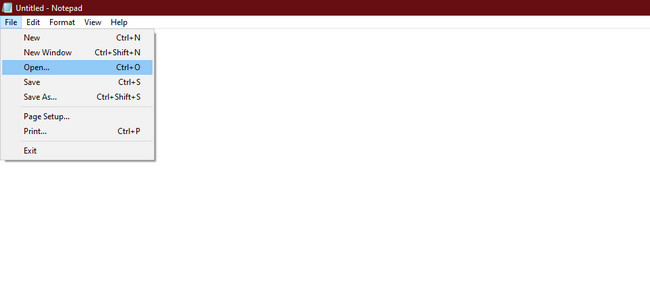
Paso 2Elija un documento de archivo de Word en sus álbumes. Más tarde, verá el archivo en el Bloc de notas que es solo texto. Tienes que borrar o editar algunas de las palabras escritas. Por esta razón, el archivo se dañará una vez que lo abra.
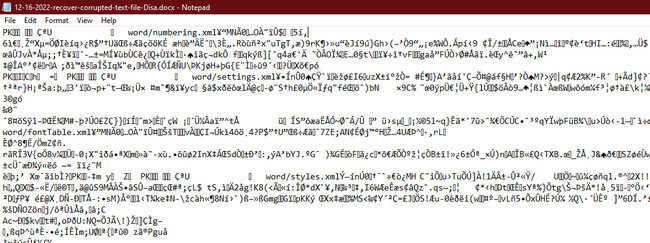
FoneLab Data Retriever: recupera los datos perdidos / eliminados de la computadora, disco duro, unidad flash, tarjeta de memoria, cámara digital y más.
- Recupere fotos, videos, documentos y más datos con facilidad.
- Vista previa de datos antes de la recuperación.
Parte 2. Cómo corromper un archivo de Word al comprimirlo
Comprimir sus archivos es una técnica en la que los comprime para ahorrar espacio de almacenamiento. Una cosa buena de esto es que mantiene el archivo original en una capacidad de almacenamiento más pequeña. Te beneficia porque puedes agregar más datos a tu computadora. Debe tener en cuenta que no puede interrumpir el proceso de compresión porque dañará sus archivos. Sin embargo, corromper archivos de Word es su objetivo principal. Puedes usarlo como corruptor de archivos. En este caso, solo necesita cancelar el procedimiento. Aquí están los pasos para hacerlo.
Paso 1En Inicio botón de su computadora, escriba Explorador de archivos. Para iniciar la herramienta, debe hacer clic en el botón Abierto botón debajo de él.
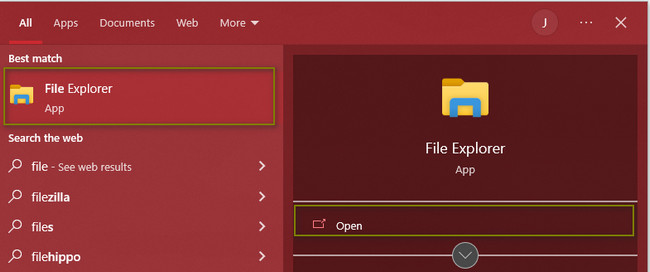
Paso 2Ubique el archivo de Word, luego haga clic derecho con el mouse de su dispositivo. Busca el Enviar a un > Carpeta comprimida botón para procesar el archivo de Word. Debe cancelar el proceso antes de que finalice. En este caso, el archivo se corromperá porque no finaliza el proceso de compresión.
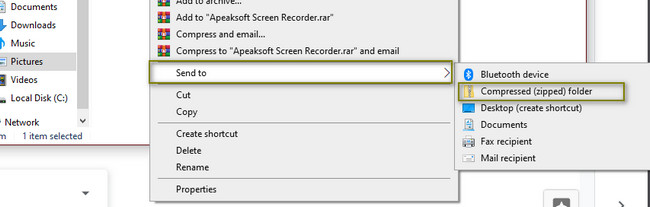
Parte 3. Cómo corromper un archivo de Word cambiando la extensión del archivo
Cambiar la extensión del archivo es esencial una vez que desea abrir un archivo. Las extensiones de archivo incorrectas pueden hacer que dañe sus archivos. También es posible que no pueda abrir el archivo. En este caso, debe cambiar la extensión del archivo para que sean compatibles. Sin embargo, en este procedimiento que realizará, lo hará al revés. Cambiará la extensión de archivo de su documento de Word a una incorrecta. Este procedimiento puede servir como un corruptor de archivos de Word si realiza las guías correctas.
Paso 1Busque el Explorador de archivos del dispositivo en la interfaz principal. En la parte superior, haga clic en el Ver secciones. Después, debe asegurarse de verificar la Extensiones de nombre de archivo antes de seleccionar el archivo de Word. En este caso, le permitirá cambiar la extensión de archivo de su documento.
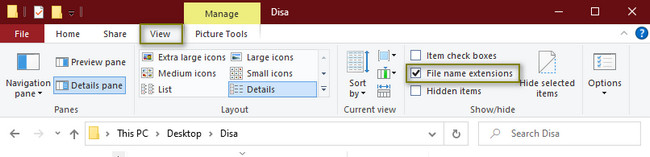
Paso 2Puede arrastrar el archivo en su escritorio. Luego, haga clic derecho en el documento de Word que desea corromper. Elegir la rebautizar y luego cambie la extensión del archivo a .txt. En este caso, deteriorará por completo el archivo.
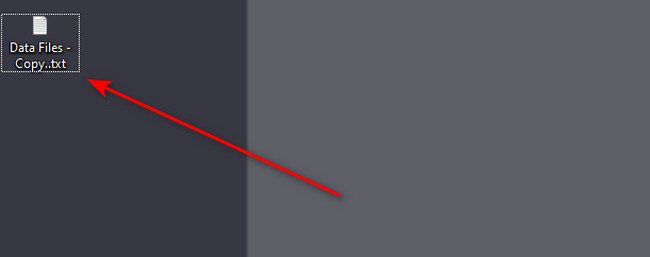
Para recuperar los datos después de corromper un documento en Word, continúe.
Parte 4. Cómo recuperar archivos de Word usando FoneLab Data Retriever
Puede usar este software si pierde archivos inesperadamente mientras corrompe sus archivos de Word. Por ejemplo, actualmente está corrompiendo sus archivos de Word. Es porque debe saber cómo corromper un archivo para que no se abra. Desafortunadamente, accidentalmente eliminó el archivo con las teclas de método abreviado de teclado incorrectas. FoneLab Data Retriever se puede utilizar en cualquier operación equivocada. Por esta razón, no necesita preocuparse por sus archivos perdidos o eliminados. Sus características pueden ayudarlo a recuperarlos de inmediato.
FoneLab Data Retriever: recupera los datos perdidos / eliminados de la computadora, disco duro, unidad flash, tarjeta de memoria, cámara digital y más.
- Recupere fotos, videos, documentos y más datos con facilidad.
- Vista previa de datos antes de la recuperación.
Paso 1Marque el botón Descarga gratuita para descargar el mejor software de recuperación de datos para archivos de Word. Debe asegurarse de descargar la versión correcta de su dispositivo. En este caso, experimentará características relacionadas con él. Preparar > Instalar > Más información > Ejecutar el software para comenzar el proceso
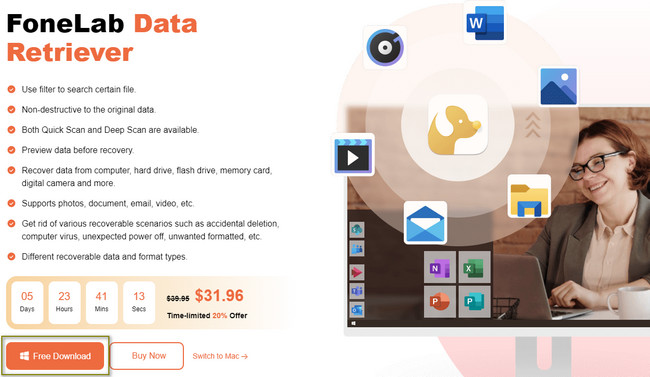
Paso 2Suponga que desea recuperar todos sus tipos de dispositivos además de los archivos de Word. Solo tienes que marcar la casilla Comprobar todos los tipos de archivo en la parte superior de la herramienta. Luego, haga clic en el Escanear botón. En este caso, el software buscará sus archivos perdidos.
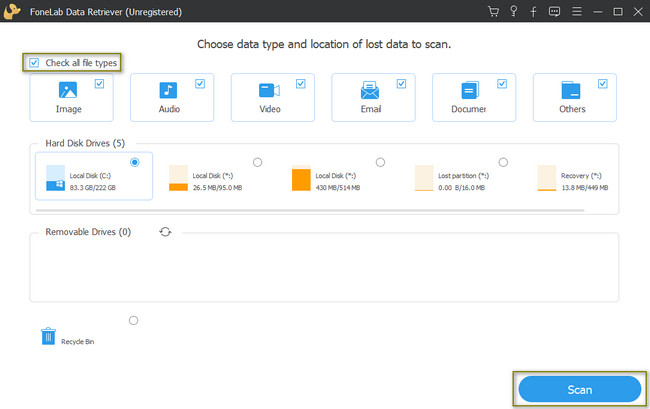
Paso 3Durante el proceso de escaneo, verá el porcentaje de su progreso. El número de archivos del software encontrado aparece en la parte superior. Si cree que los archivos aún son insuficientes, haga clic en el Análisis en profundidad botón. Solo tomará unos segundos y luego le dará los mejores resultados. Si cambia de opinión, puede interrumpir el proceso haciendo clic en el botón Detener y pausar en el lado derecho.
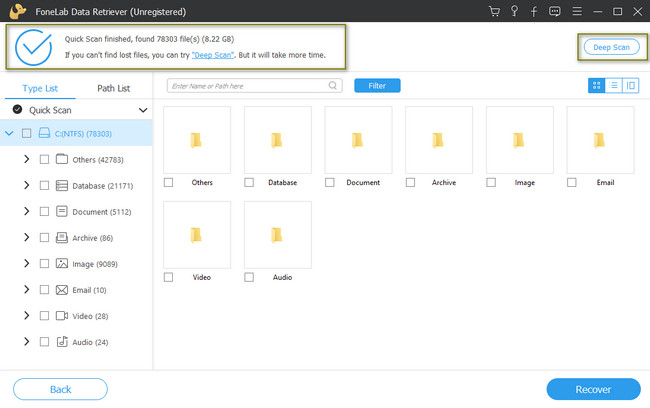
Paso 4Las carpetas aparecerán en el lado izquierdo de la herramienta. Puede hacer clic en el Contenido en la parte superior para comprobar los archivos antes de recuperarlos. Le mostrará una vista previa de su documento de Word u otros archivos.
Paso 5Una vez satisfecho con los archivos, puede hacer clic en el Recuperar botón. Espere al menos unos segundos para que el software los procese. Más tarde, verá el documento de Word y otros archivos en sus lugares originales.
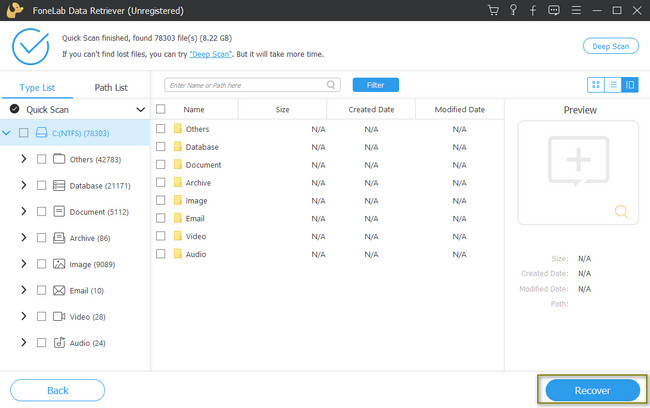
FoneLab Data Retriever: recupera los datos perdidos / eliminados de la computadora, disco duro, unidad flash, tarjeta de memoria, cámara digital y más.
- Recupere fotos, videos, documentos y más datos con facilidad.
- Vista previa de datos antes de la recuperación.
Parte 5. Preguntas frecuentes sobre la corrupción de un archivo de Word
1. ¿Cómo corromper un archivo de Word en Mac?
También puede cambiar su extensión de archivo usando Finder. Ejecútelo, luego haga clic en Preferencia > Mostrar todas las extensiones de nombre de archivo. Luego, haga clic en el archivo de Word que desea corromper y presione la tecla Retorno en el teclado.
2. ¿Cómo reparo documentos corruptos de Word?
En el Explorador de archivos, busque el archivo de Word que desea reparar. Después de eso, haga clic en el botón de flecha hacia abajo. Elegir la Abrir y reparar sección sobre las opciones. En este caso, abrirá el archivo de Word.
FoneLab Data Retriever: recupera los datos perdidos / eliminados de la computadora, disco duro, unidad flash, tarjeta de memoria, cámara digital y más.
- Recupere fotos, videos, documentos y más datos con facilidad.
- Vista previa de datos antes de la recuperación.
Dañar un archivo de Word es complicado. Si comete un error, perderá completamente sus archivos. Por suerte, puedes usar FoneLab Data Retriever. Para usar sus características excepcionales, puede descargarlo en su dispositivo.
